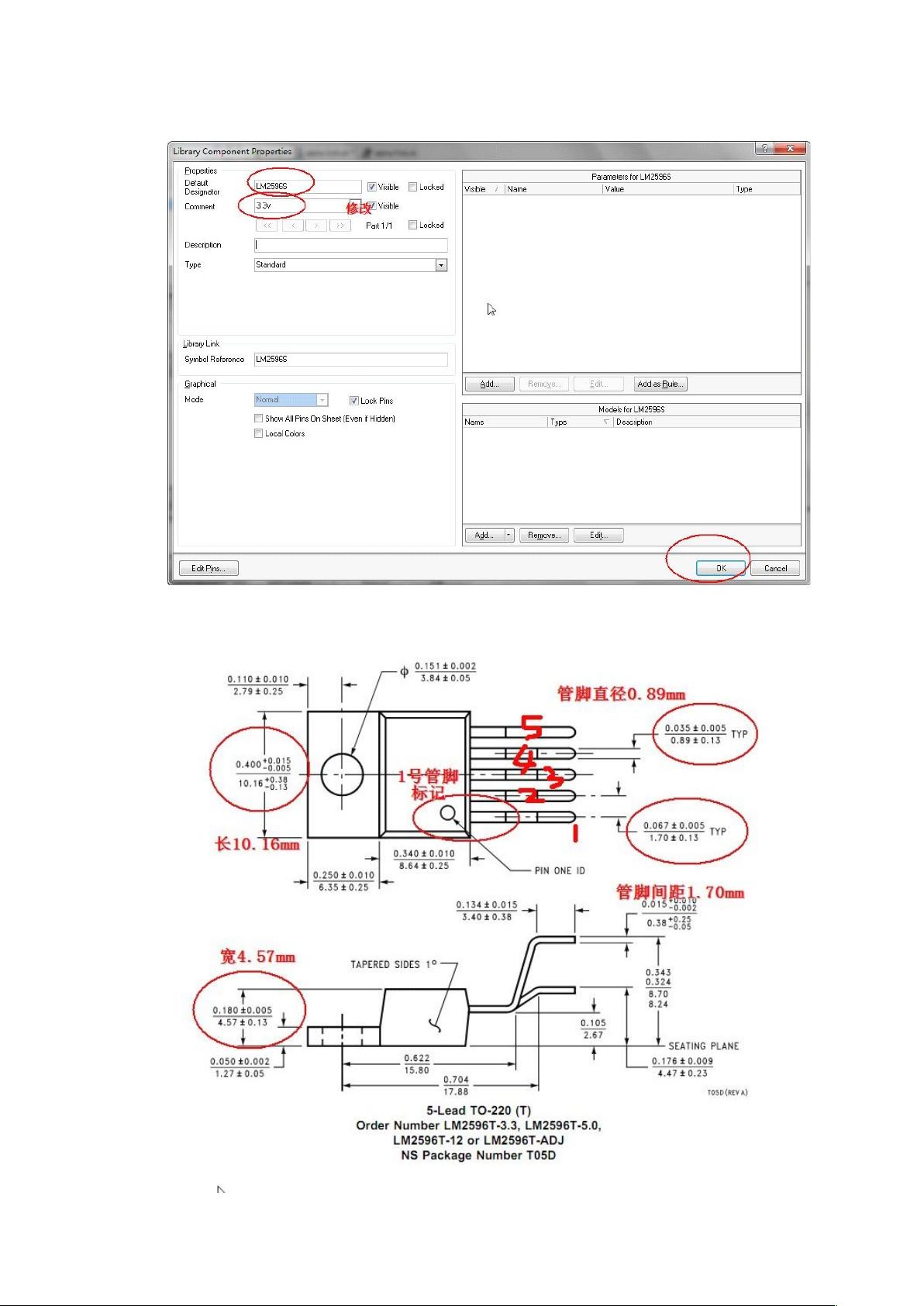Altium Designer10.0元件封装绘制完全指南
"这篇教程详细介绍了如何在Altium Designer 10.0中绘制元件封装,特别适合初学者。教程以LM2586S为例,涵盖了从新建元件库工程到绘制原理图和PCB封装的全过程。"
在电子设计自动化(EDA)领域,Altium Designer是一款广泛使用的软件,用于电路设计、仿真、PCB布局等任务。本教程针对的是Altium Designer 10.0的新手,但其步骤同样适用于更低版本。首先,你需要了解元件封装的重要性,它是将实际电子元件在PCB上的物理形状和连接方式表示出来的图形模型。
教程的第一步是创建一个新的元件库工程。通过选择"File" -> "NEW" -> "Project" -> "Integrated Library",然后将工程另存为"my_Library"。接着,你需要在工程中添加原理图库文件(Schematic Library)和PCB库文件(PCB Library),分别用以绘制元件的电气连接和物理布局。这些文件可以通过右键点击项目并选择"Add New to Project"来创建,然后进行命名和保存。
在原理图库文件中,你需要绘制LM2596S的原理图。这包括点击"SCH Library"按钮,添加新元件模型,命名为LM2596S,并保存。之后,根据LM2596S的数据手册,修改元件的默认标识符和注释。接着,按照手册提供的尺寸信息,使用"Place" -> "Rectangle"工具绘制元件外形,并放置管脚,确保管脚名称与手册一致。
在PCB库文件中,你需要绘制与原理图对应的PCB封装。这要求PCB的尺寸和管脚位置与数据手册描述一致,以确保实际制造的PCB能准确安装元件。同样,根据尺寸绘制外框,放置管脚,并调整它们的位置,以匹配原理图中的连接。
教程中提到的LM2596S是一个电源管理芯片,常用于电压转换。它的特性包括输入电压(Vin)、输出电压(Vout)、接地(GND)、反馈(FB)和开关控制(ON/OFF)等引脚。了解这些基本信息对正确绘制封装至关重要。
这个教程提供了一个详细的过程,让学习者能够逐步掌握在Altium Designer中创建自定义元件库和封装的方法。通过跟随教程,你可以独立完成类似LM2586S这样的元件封装设计,从而提高你在电路设计领域的技能。
776 浏览量
221 浏览量
163 浏览量
2024-10-26 上传
225 浏览量
543 浏览量
nany1992
- 粉丝: 1
- 资源: 1
最新资源
- vip会员统计表excel模版下载
- containerBooking
- like-me
- node-async-await-example:具有异步等待用法的Node.js应用程序的简单示例
- F460dll_for_TOT_KLS.rar
- NRRD 格式文件阅读器:NRRD 文件阅读器-matlab开发
- upptime:Up Upptime的正常运行时间监视器和状态页面,由@upptime提供支持
- 幼儿园财务报表excel模版下载
- Calculator:在Android Studio上使用Kotlin的基本计算器
- luckytuan-fast-loader-master.zip
- adc-analysis:SciCRT的跟踪分析
- SCANProject:堆叠式交叉注意项目页面
- 公司会议室3D模型
- pushNaNs:将 NaN 推送到 X 的每一列的底部。-matlab开发
- ManuelGil:个人资料
- 爱普生(Epson)L805 原版清零软件